Savienojuma novēršana pārlūkā Chrome nav privāta kļūda
Spēles / / August 05, 2021
Ja esat Google Chrome lietotājs, nav dīvaini, ka ekrānā tiek parādīts ziņojums “Jūsu savienojums nav privāts”. Mēģinot apmeklēt dažas vietnes, var parādīties šī kļūda, un tā nav jūsu sistēmas kļūmes dēļ. Šajā ziņojumā ir daži citi iemesli.
Tagad jūs tik ļoti vēlaties uzzināt, kāpēc pārlūkā Google Chrome rodas kļūda “Jūsu savienojums nav privāts”. Atbilde ir tikpat vienkārša kā jautājums, ka pārlūks Google Chrome neļauj jums apmeklēt nedrošu vietni. Šis kļūdas ziņojums, kas rodas jūsu pārlūkprogrammas dēļ, nevar pārbaudīt SSL sertifikātu. Šajā rakstā mēs apspriežam, kā novērst savienojumu nav privāta kļūda. Sāksim ar SSL.
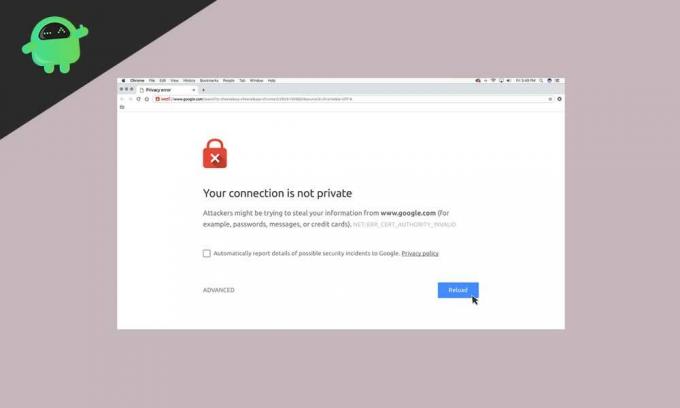
Pirms ķeraties pie risinājumiem problēmas risināšanai, jums jāzina, kas ir SSL un kā tas palīdz jums novērst neuzticamu vietņu apmeklējumus.
Satura rādītājs
- 1 Kas ir SSL (Secure Socket Layer)?
- 2 Lapas atkārtota ielāde
- 3 Nelietojiet publisko Wi-Fi.
- 4 Notīriet Chrome kešatmiņu un sīkfailus
- 5 Izmantojiet inkognito režīmu
- 6 Iestatiet datoram datumu un laiku
- 7 Mainiet iestatījumus savā pretvīrusu vai interneta drošības programmā
- 8 Turpiniet ar nedrošu savienojumu
- 9 Novārtā atstāt SSL sertifikāta kļūdu
Kas ir SSL (Secure Socket Layer)?
SSL ir izstrādāts, lai palīdzētu saglabāt jūsu datus drošībā. SSL šifrēšanas pienākums ir izveidot aizsargsienu no uzbrucējiem, kuri zog jūsu datus, personas datus, ieskaitot arī jūsu bankas datus. Mēs vēlamies ieteikt jums iestatīt SSL savā vietnē, pirms veicat pāreju uz savu vietni.
Ja mēģināt automātiski apmeklēt vietni, pārlūks Chrome serverim nosūtīs ziņojumu, kurā tiks prasīta vietne. Ja konkrētā vietne izmanto HTTP, hroms pārbaudīs, vai vietnei ir derīgs SSL sertifikāts. Jūsu Google Chrome vienmēr neļaus jums apmeklēt vietni, kurai nav derīga SSL sertifikāta.
Tālu no SSL sertifikāta ir daži citi iemesli, kāpēc Chrome ekrānā tiek parādīta kļūda “savienojums nav privāts”. Viņi ir;
- SSL sertifikāta derīguma termiņš ir beidzies
- SSL sertifikāts ir rezervēts tikai domēnam, nevis apakšdomēnam
- Neuzticama organizācija izsniedza SSL sertifikātu
Viens no galvenajiem iemesliem “savienojums nav privāta kļūda” ir SSL sertifikāts. Šo problēmu var atrisināt no klienta puses, un tas ir arī tik vienkārši. Apspriedīsim sīkāk risinājumus.
Lapas atkārtota ielāde
Ja pārlūks neizdodas nosūtīt pieprasījumu serverim vai SSL sertifikāts tiek atkārtoti izsniegts, varat izmantot šo pārlādēšanas funkciju. Zināmā mērā šī vienkāršā opcija darbojas efektīvi. Pēc lapas atkārtotas ielādes problēma tiek atrisināta.
Nelietojiet publisko Wi-Fi.
Parasti publiskais Wi-Fi darbojas ar HTTP. Kamēr veicat darījumu, izmantojot publisko Wi-Fi, jūsu ievadītā informācija, iespējams, netiek šifrēta. Informācija paliek kā teksts, un citi, kas izmanto to pašu tīklu, var nozagt jūsu datus. Tātad, lai pasargātu jūs no hakeriem, pārlūkā Chrome tiks parādīts uzraksts “savienojums nav privāta kļūda”.
Notīriet Chrome kešatmiņu un sīkfailus
Noteiktā laika intervālā jums ir jāizdzēš pārlūkprogrammas kešatmiņa un sīkfaili; pretējā gadījumā tas var pārslogot un izraisīt kļūdu. Veiciet šo darbību, lai notīrītu pārlūkprogrammu:
- Noklikšķiniet uz trim punktiem, kā redzat Google Chrome ekrāna augšējā labajā stūrī.
- Atlasiet Vairāk rīku
- Un izvēlieties Notīrīt pārlūkošanas datus
- Pārbaudiet lodziņus blakus Pārlūkošanas vēsture un Kešatmiņā saglabātie attēli un faili
- Noklikšķiniet uz pogas Notīrīt datus un izejiet
Izmantojiet inkognito režīmu
Pirms pārlūka kešatmiņas un sīkfailu dzēšanas vispirms pārbaudiet, vai kļūda radās kešatmiņas dēļ, izmēģinot inkognito režīmu. Inkognito režīma izmantošana nozīmē, ka pārlūku izmantojat bez kešatmiņas, sīkfailiem vai pārlūka vēstures.
Lai izmantotu inkognito režīmu, veiciet šo darbību;
- Chrome ekrāna augšējā labajā stūrī noklikšķiniet uz trim punktiem.
- Atlasiet Jauns inkognito režīms un mēģiniet apmeklēt vietni inkognito režīmā.
Iestatiet datoram datumu un laiku
Jūsu datora datums un laiks nav pareizi iestatīti, var rasties kļūda “Savienojums nav privāta kļūda”. Pārlūkā Chrome tiek skaitīts datora datums un laiks, lai pārbaudītu SSL sertifikāta validāciju. Pirms izmēģināt kādu citu risinājumu, varat pārliecināties, vai datora datums un laiks ir iestatīts pareizi.
Mainiet iestatījumus savā pretvīrusu vai interneta drošības programmā
Parasti dažas pretvīrusu programmatūras un interneta drošības programmas meklē HTTP. Šādā situācijā tas bloķēs neparastus SSL sertifikātus. Šo problēmu var novērst, izslēdzot SSL skenēšanas funkciju.
Kā arī jūs varat atspējot pašreizējo antivīrusu un atkārtoti apmeklēt vietni. Ja kļūdas ziņojums vairs neparādās, varat pārslēgt pretvīrusu programmatūru un atrisināt savienojumu.
Turpiniet ar nedrošu savienojumu
Pārlūks Google Chrome neļauj jums apmeklēt vietni; jūs joprojām varat iekļūt vietnē uz savu risku. Varat ignorēt kļūdas ziņojumu “Jūsu savienojums nav privāts”. Lai turpinātu manuāli, kļūdas loga apakšdaļā ir jānoklikšķina uz Papildu> Pāriet uz domēnu.com.
Novārtā atstāt SSL sertifikāta kļūdu
Ja vairs nevēlaties redzēt kļūdu, ‘jūsu savienojums nav privāts, ’ignorējiet SSL sertifikāta kļūdu Google Chrome saīsnē. Bet šis process nav drošs. Turpinot izmantot šo funkciju, pārlūkprogramma brīdinājumu ieslēgs klusuma režīmā. Kļūdai ir jābūt tur, un tā nedrīkst traucēt apmeklēt nedrošas vietnes.
Veiciet šo darbību, lai aktivizētu funkciju;
- Ar peles labo pogu noklikšķiniet uz Chrome saīsnes
- Atlasiet Rekvizīti
- Mērķa laukā pievienojiet-ignorējiet-sertifikāts-kļūdas
- Pēc tam noklikšķiniet uz Labi
- Kļūdas kods NET:: ERR_CERT_COMMON_NAME_INVALID parādīts, ignorējiet to un noklikšķiniet uz Turpināt
- Tagad jūs varat atkārtoti apmeklēt konkrēto vietni, un vairs netiks parādīta kļūda
Lai arī atkal, ja pārlūkā Google Chrome tiek parādīta kļūda “savienojums nav privāts”, problēmu varat izmēģināt iepriekš aprakstītajos paņēmienos. Visi mūsu sniegtie risinājumi ir uzticami, un problēmu ir tik viegli novērst.
Kaut arī Chrome logā parādījās kļūda “savienojums nav privāts”, jums nav jāuztraucas. Pārlūks Chrome mēģina neļaut jums iekļūt nedrošās vietnēs. Tādējādi jūs varat aizsargāt arī savus datus un personas datus. Pēc šī raksta izlasīšanas jūs varat efektīvi atrisināt problēmu un baudīt nepārtrauktu pārlūkošanu Google Chrome. Ja jums ir kādi jautājumi vai atsauksmes, lūdzu, pierakstiet komentāru zemāk esošajā komentāru lodziņā.
Saistītās ziņas:
- Kā novērst šo spraudni netiek atbalstīts ”kļūda pārlūkā Chrome?
- Kā novērst problēmu, ja Google Chrome nesaglabā paroles?
- Kā novērst Chrome pieprasījuma darbvirsmas vietni, kas nedarbojas iPhone tālrunī
- Kā apturēt Chrome rakstu ieteikumus iPhone, iPad un Android ierīcēs
- Microsoft Edge vs Google Chrome: kura pārlūkprogramma ir labākā?



